Windows XP ოპერაციული სისტემა აგებულია ისე, რომ მასში მუშაობა შეგიძლიათ როგორც გრაფიკულ რეჟიმში, ფანჯრის ფანჯრების გამოყენებით (მაგალითად, "Windows Explorer"), ასევე ბრძანების ხაზში. ამ უკანასკნელ შემთხვევაში, თქვენ უნდა იცოდეთ ბრძანებების კონკრეტული ნაკრები.
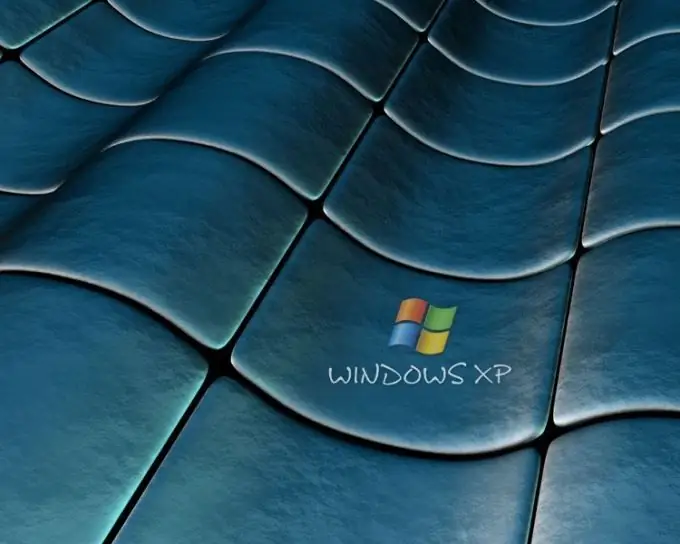
აუცილებელია
ოპერაციული სისტემა Windows XP
ინსტრუქციები
Ნაბიჯი 1
ბრძანების ხაზი არის პროგრამა, რომლის საშუალებითაც კომპიუტერის მომხმარებელი ურთიერთობს ოპერაციული სისტემის განყოფილებებთან. გარეგნულად, ამ პროგრამის ფანჯარა გამოიყურება როგორც დოზ-ფანჯარა, ამიტომ ბევრი მომხმარებელი ცდილობს არ გაუმკლავდეს მას. მართლაც, ტექსტის რეჟიმში პარამეტრების რედაქტირება საკმაოდ საშიშია, განსაკუთრებით დამწყებთათვის.
ნაბიჯი 2
ვინაიდან ერთი დავალება შეიძლება შესრულდეს რამდენიმე განსხვავებული გზით Windows ოჯახის ოპერაციულ სისტემებში, ღირს თითოეული მათგანის განხილვა. უპირველეს ყოვლისა, სცადეთ ბრძანების ხაზის გაშვება Run აპლეტის საშუალებით. ამისათვის დააჭირეთ მენიუს "დაწყება" და აირჩიეთ ზემოთ გამოთქმული აპლეტი. ცარიელ ველში შეიყვანეთ ბრძანება cmd და დააჭირეთ ღილაკს Enter ან "OK" ღილაკი. ნახავთ პროგრამის ფანჯარაში "ბრძანების ხაზი".
ნაბიჯი 3
ამ უტილიტის გაშვების კიდევ ერთი გზა არის საწყისი მენიუდან მალსახმობის გახსნა. ამისათვის, დააჭირეთ მენიუს "დაწყება", დააჭირეთ თაგუნას მარცხენა ღილაკს "ყველა პროგრამა" (ან "პროგრამები" მენიუს კლასიკურ სტილში), გახსენით განყოფილება "აქსესუარები" და აირჩიეთ "კომერციული სტრიქონის" კომბინაცია. თუ სასურველია, ეს მალსახმობი შეიძლება აისახოს სამუშაო მაგიდაზე ან განთავსდეს სწრაფი დაწყება მენიუში.
ნაბიჯი 4
თქვენს სამუშაო მაგიდაზე მალსახმობის შესაქმნელად, დაწყება მენიუდან დააწკაპუნეთ თაგუნას მარჯვენა ღილაკით სასურველ ხატულაზე, აირჩიეთ Send to და აირჩიეთ Desktop. "სტანდარტული" განყოფილებიდან მალსახმობის ასლის გადასაღებად ზოგადი სწრაფი წვდომის მენიუში გახსენით კონტექსტური მენიუ და აირჩიეთ ბრძანება "ჩამაგრება პინზე".
ნაბიჯი 5
რადგან ეს პროგრამა იწყება შემსრულებელი ფაილის გახსნით, ამ ფაილის პოვნა შესაძლებელია სისტემის დირექტორიაში. ამისათვის გახსენით ფანჯარა "ჩემი კომპიუტერი" და გადადით სისტემის დისკზე. შემდეგ გახსენით Windows სისტემის საქაღალდე (შეიძლება სხვა სახელი ჰქონდეს), შემდეგ სისტემის 32 საქაღალდე და ორჯერ დააწკაპუნეთ cmd.exe ფაილზე. უფრო სწრაფი გაშვებისთვის უბრალოდ გადაწერეთ შემდეგი ხაზი Windows Explorer- ის ღია ფანჯრის მისამართის ზოლში (C: WINDOWSsystem32cmd.exe) და დააჭირეთ ღილაკს Enter.






